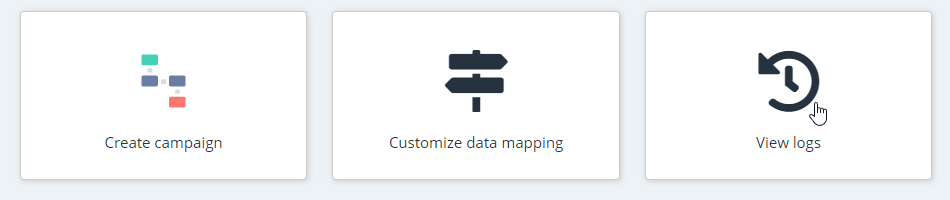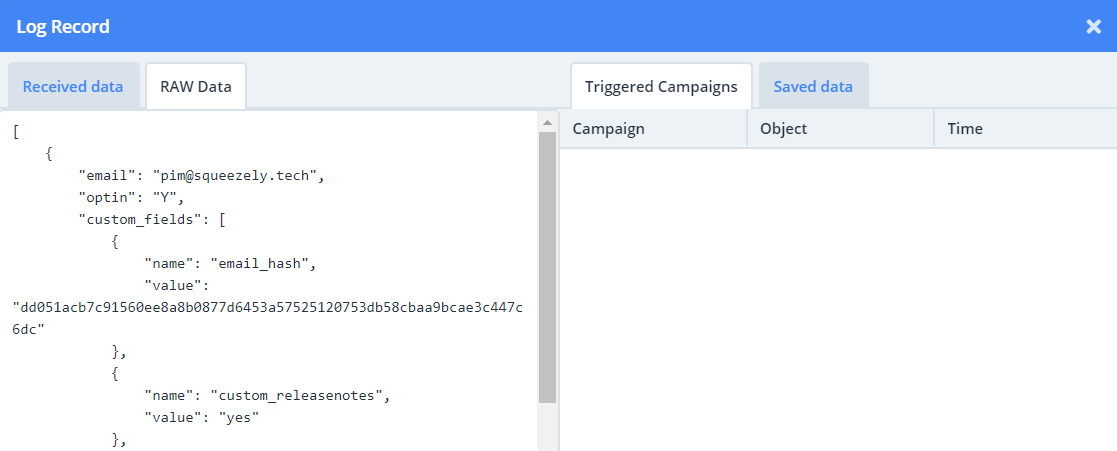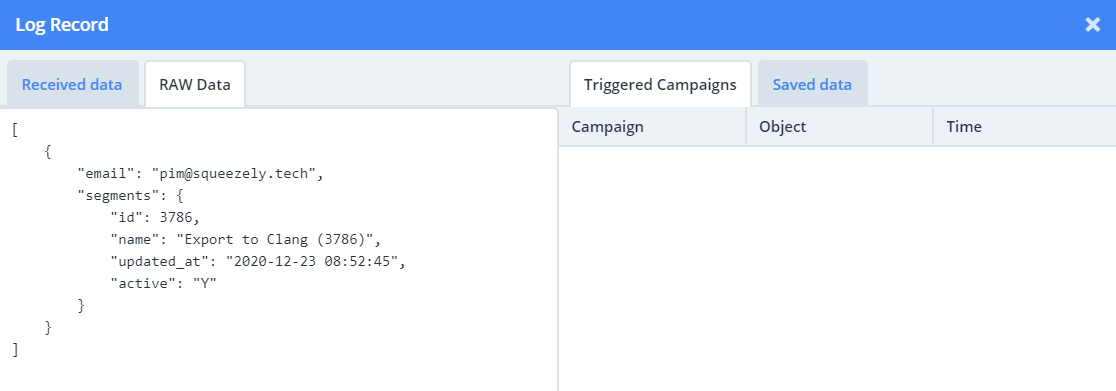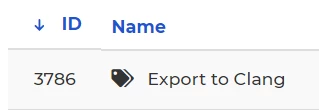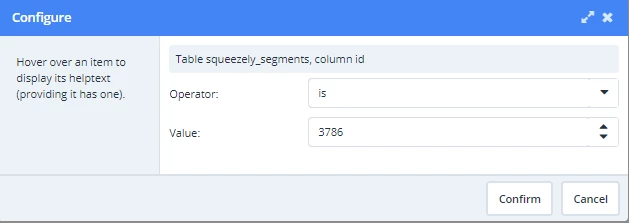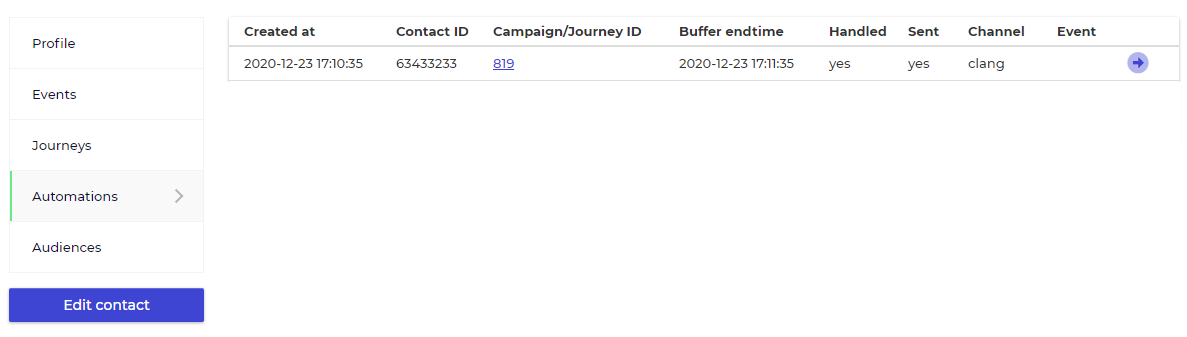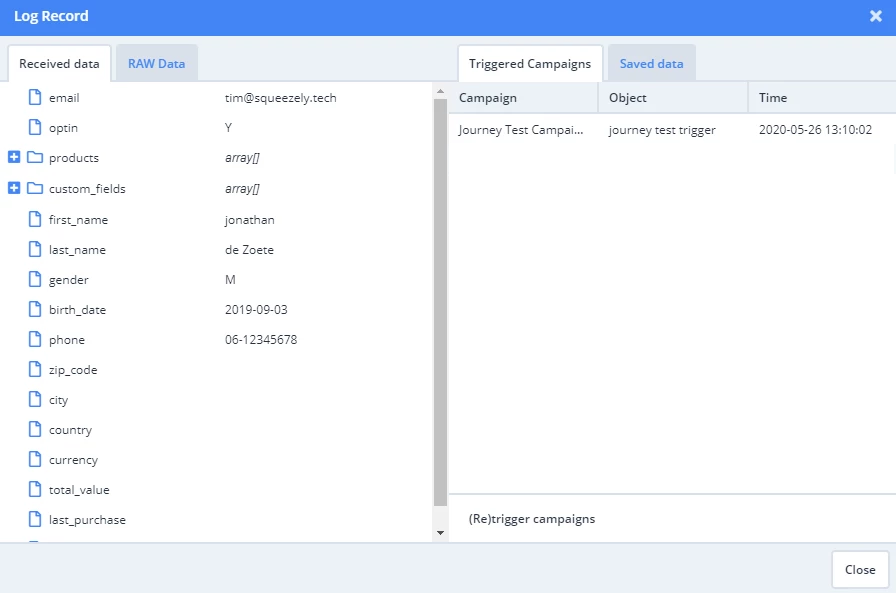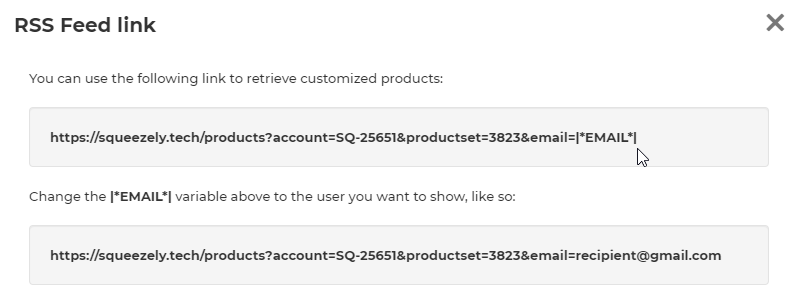Met de Deployteq koppeling kun je data synchroniseren tussen Squeezely en de Email Service Provider (ESP) Deployteq. Via de koppeling kunnen audiences, profielen, triggers en productsets uit Squeezely worden verstuurd naar Deployteq.
Implementatie
Voor het implementeren van de Deployteq koppeling:
Door het afronden van de volledige implementatie worden eenmalig e-mailadressen en newsletterconsent gesynchroniseerd tussen Deployteq en Squeezely. Na het leggen van de koppeling wordt de volgende data gesynchroniseerd:
E-mailadressen: nieuwe e-mailadressen worden realtime gesynchroniseerd van Squeezely naar Deployteq
Consent: wijzigingen van newsletterconsent worden realtime gesynchroniseerd van Squeezely naar Deployteq
Om ook profielen met een opt in status direct van Deployteq naar Squeezely te synchroniseren, zie Synchroniseren van Email opt in & opt out naar Squeezely
Profielvelden: met elke API call worden profielvelden vanuit Squeezely verstuurd, maar voor het opslaan van de profielvelden in Deployteq:
![]() Profielvelden mappen in Deployteq
Profielvelden mappen in Deployteq
Audiences & Profielen
In de Audience Builder kun je Audiences naar Deployteq versturen door Deployteq als Channel aan te vinken:
Voor de profielen in de audience verstuurt Squeezely twee API calls naar Deployteq:
Customers: met deze API call worden de profielvelden van het profiel naar Deployteq verstuurd. Voor het opslaan van deze velden, dienen deze gemapt te worden.
Segments: met deze API call wordt de audiencestatus van het profiel naar Deployteq verstuurd.
Wanneer een profiel wordt toegevoegd aan een bestaande audience (die gekoppeld is aan Deployteq), verstuurt Squeezely de API calls ‘Customers’ en ‘Segments’ naar Deployteq. Als een profiel wordt verwijderd uit een audience, verstuurt Squeezely alleen de API call ‘Segments’.
Triggers & Productsets
In de Journey Builder kun je triggers naar Deployteq versturen met de E-mail trigger:
In de E-mail trigger kun je het volgende instellen:
Trigger: de trigger in Deployteq
Products: de productset die wordt meegestuurd met de trigger
![]() Een trigger is pas zichtbaar in de Journey Builder wanneer deze is aangemaakt in Deployteq:
Een trigger is pas zichtbaar in de Journey Builder wanneer deze is aangemaakt in Deployteq:
Voor de profielen die de E-mail trigger bereiken en voldoen aan de voorwaarden, verstuurt Squeezely een API Call naar Deployteq:
Squeezely Trigger: met deze API call wordt een trigger verstuurd voor het profiel en eventueel de productset van het profiel meegestuurd.
Een productset kan in een e-mail worden verwerkt aan de hand van de RSS-feed.